《關於我怎麼把一年內學到的新手 IT/SRE 濃縮到 30 天筆記這檔事》 Day 19 Istio - 啟用 Ingress Gateway
本篇大綱
這篇接續前面的 Istio 安裝 Istio Ingress Gateway,把 Gateway 啟用可以連線。
內文
Istio Ingress 安裝
另外開個 Istio Ingress 的 namespace 出來安裝 Istio gateway:
1 | |
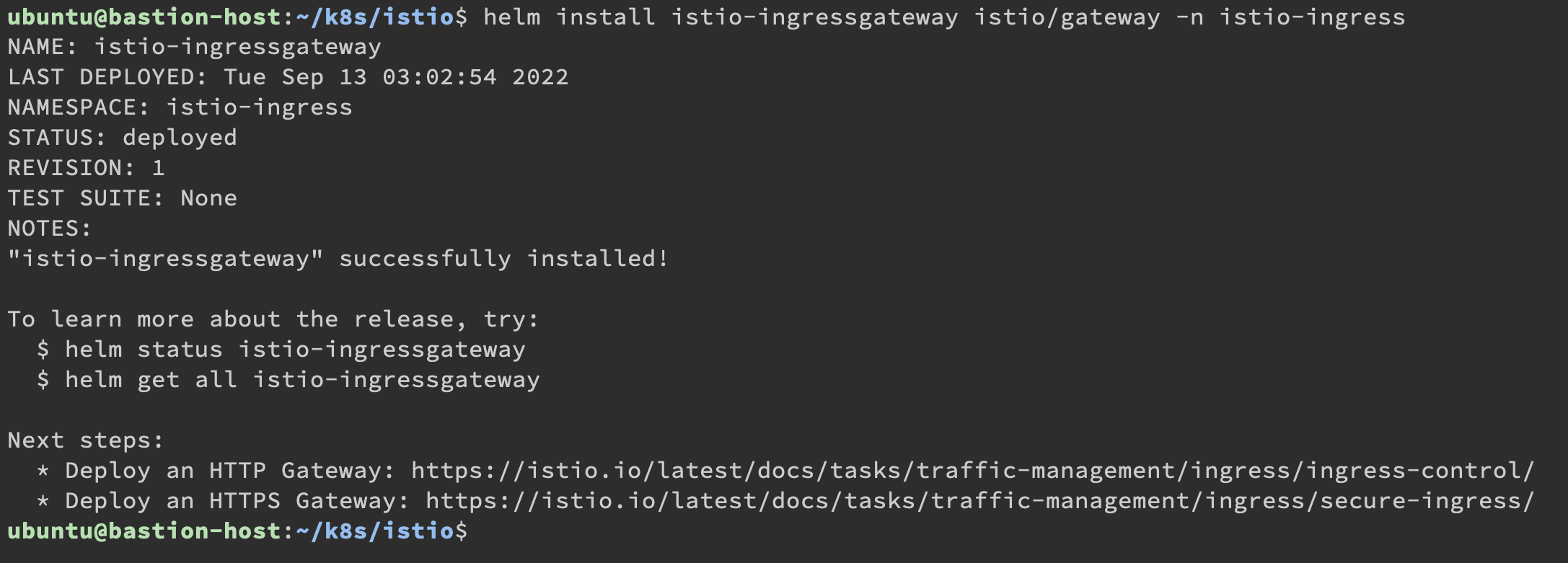
現在拿取 Service 來看看內容:
1 | |

對於 Service 來說,這只是在 Node 上多開一個 NodePort 給服務而已,istio-ingressgateway 所使用的 80 跟 443 分別對應到 NodePort 上的 31068 跟 32419,這些 NodePort 先記錄好,等等再設定後面的 OpenStack 的 Load Balancer 就會需要用到。
這樣就我們安裝完 Istio 了,如果你是在個人私有雲上,到時候可以直接透過 192.168.200.200 對 External IP 做存取了。
不過這裡是 OpenStack 環境,需要把 ARP Protection 關閉才能直接連線,但我這裡不是管理員,也不能去隨意關閉它,因此只能直接連線 NodePort。
現在用 NodePort 嘗試連線:
1 | |

這個代表是不能連線,看起來連 Port 都沒有打開,那是因為我們還沒把加入 gateway 進去。
那我們現在把 gateway 加入進去:
1 | |
測試連線
那就可以再試 curl 看看:
1 | |

看起來已經有了,但沒有顯示任何東西。
那就加個 -I 顯示一下標頭:
1 | |
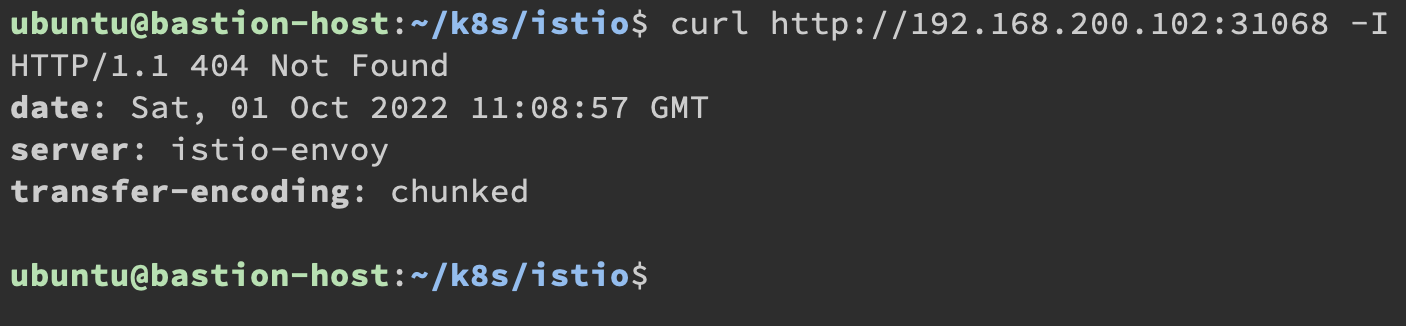
現在這樣內網可以連線了,下一篇就要使用 OpenStack 提供的 Load Balancer 來讓系統可以對外連線,不過在此之前要先來設定 OpenStack Client 端。
本系列內容也會同步貼到我的 iT 邦幫忙 https://ithelp.ithome.com.tw/users/20112934 歡迎來點一下追蹤,那我們就下一篇文章見啦!
